Saiba como usar o portal HTTPS para dispositivos de borda.
A partir do OS58, os usuários podem carregar seus próprios certificados de terminação HTTPS para o portal do dispositivo. A ativação dessa funcionalidade desativará o portal HTTP simples.
Adicionar o certificado
- Com o certificado e as chaves privadas em mãos, abra e faça login no portal Tulip e expanda a seção HTTPS Certificates (Certificados HTTPS ) em Service Configuration (Configuração de serviço).
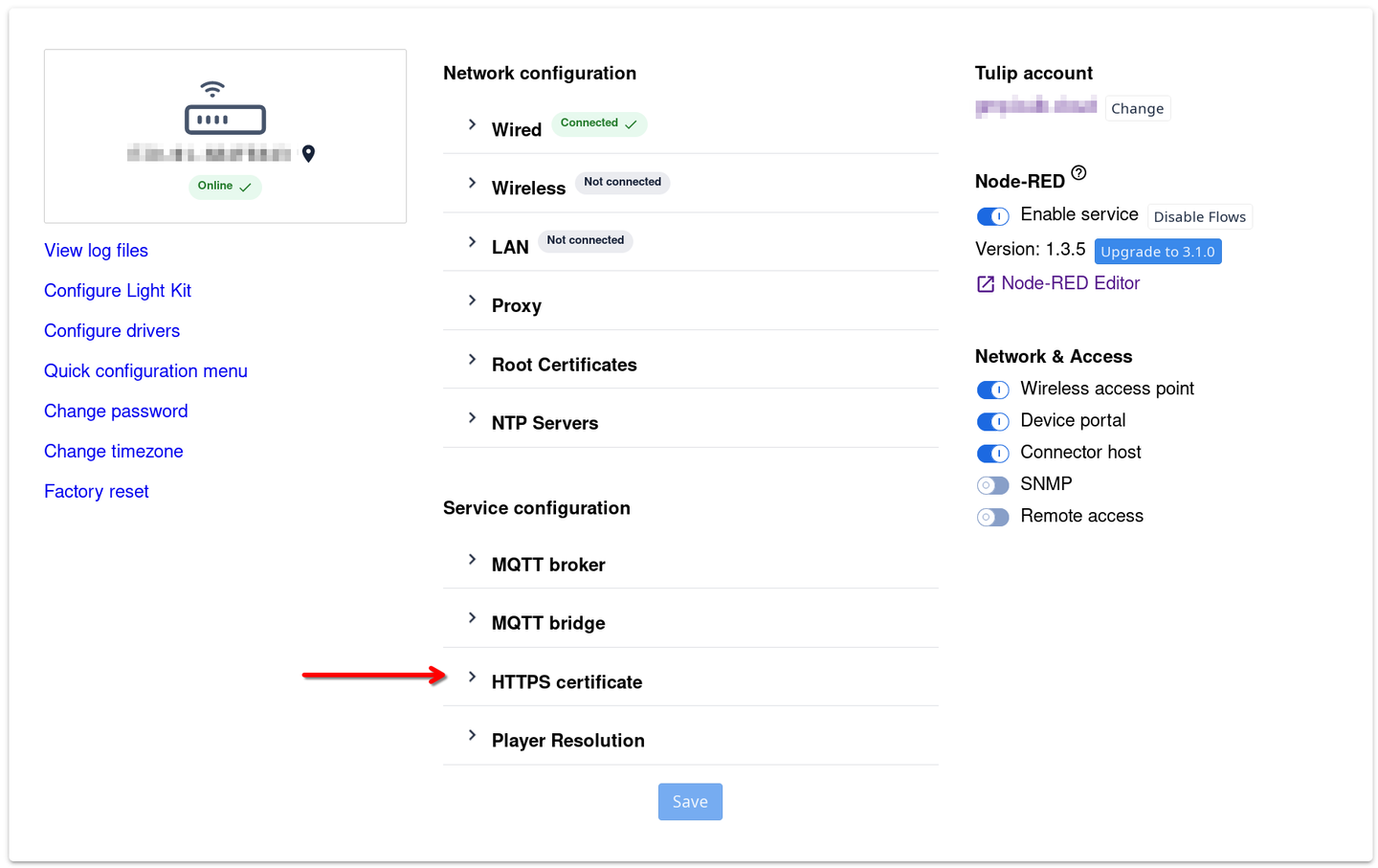
- Ative o botão Enable Service para expor o formulário de configuração.
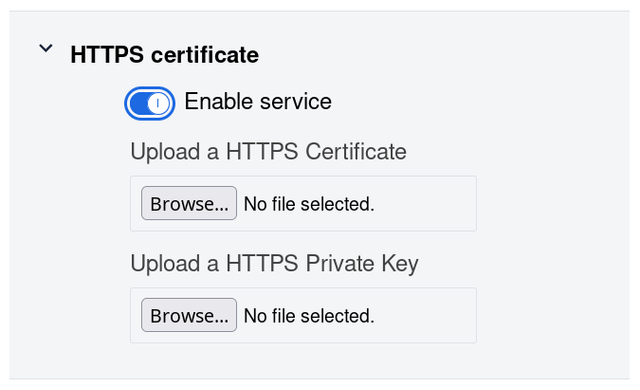
- Use os widgets do formulário para carregar o certificado no dispositivo e clique em Save (Salvar). O dispositivo inspecionará se os certificados são utilizáveis e, em caso afirmativo, os aplicará. Isso habilitará o portal HTTPS.
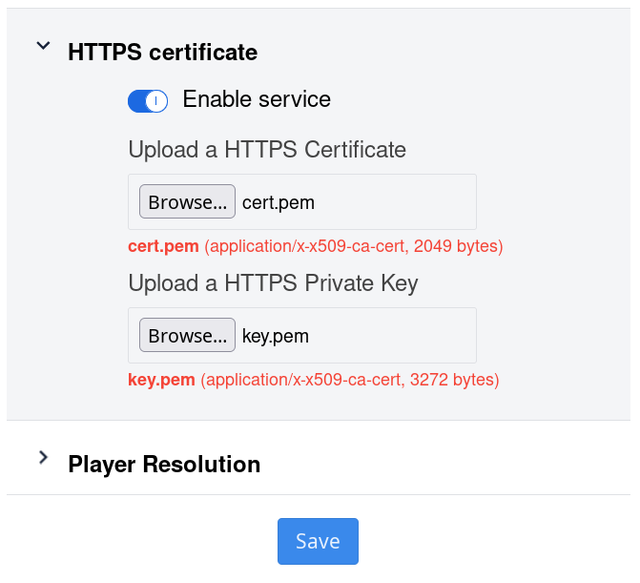
- Aguarde alguns instantes e atualize a URL na barra de URL do navegador para usar HTTPs em vez de HTTP.
Por exemplo,http://10.0.0.4 → https://10.0.0.4
- O portal começará a ser carregado e você precisará fazer login novamente. A seção Certificado HTTPS agora mostra um selo Active.
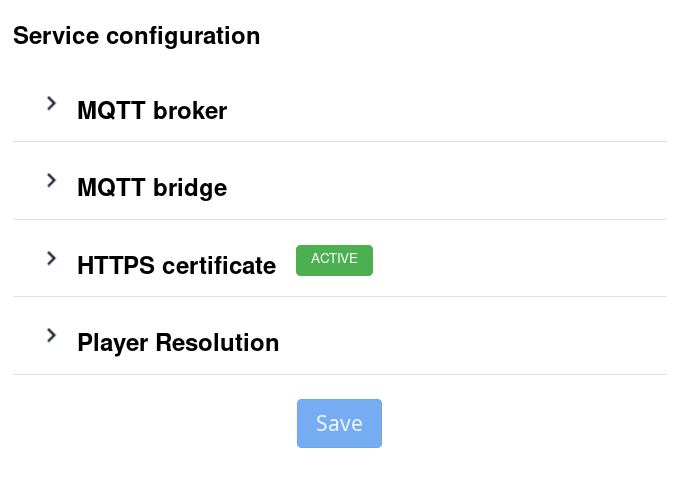
Atualizar o certificado
Você deve atualizar os certificados antes da expiração.
- Abra o portal via HTTPS e expanda a seção HTTPS Certificate (Certificado HTTPS). Isso exibirá o mesmo formulário de antes.
- Substitua os certificados pelas novas versões. Depois disso, você pode clicar em Salvar.
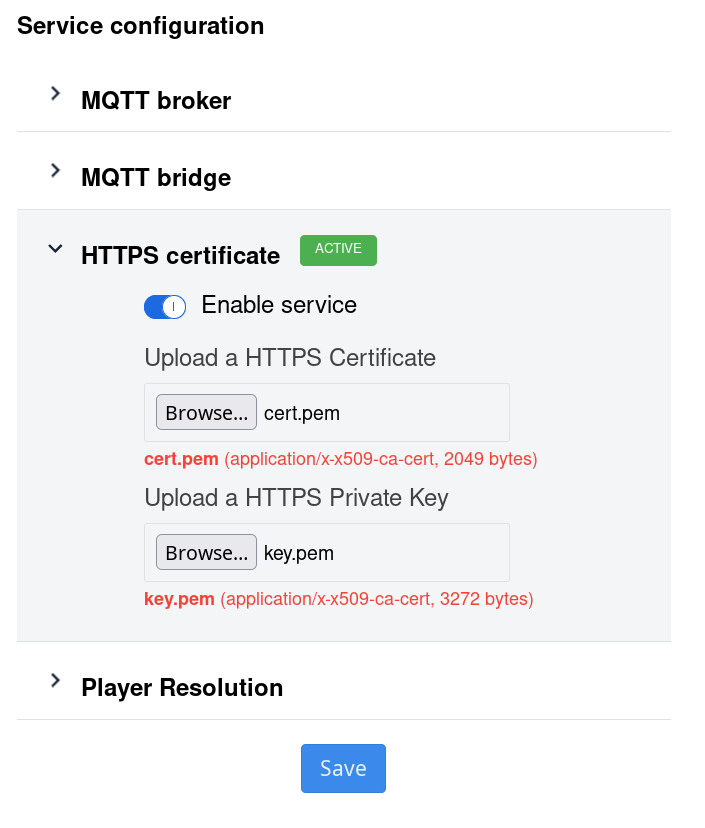
Práticas recomendadas e solução de problemas
Ao usar esses certificados, certifique-se de que eles sejam substituídos regularmente antes da expiração. Recomendamos programar o processo de atualização antes da data de expiração. Você também deve escolher uma duração de certificado que não aumente significativamente sua carga de trabalho.
Caso a janela de expiração tenha se perdido, é possível recuperá-la com pouco problema. Há duas maneiras principais de o navegador aceitar conexões com certificados expirados.
- Alterar a hora - Altere a hora no computador de conexão para uma data e/ou hora anterior à expiração do certificado e siga as instruções de atualização acima.
- Substituição - Alguns navegadores permitem a substituição temporária dos recursos de segurança com relação à expiração do certificado com base no tempo. Isso pode permitir que novos certificados sejam carregados por meio das instruções de atualização acima.

